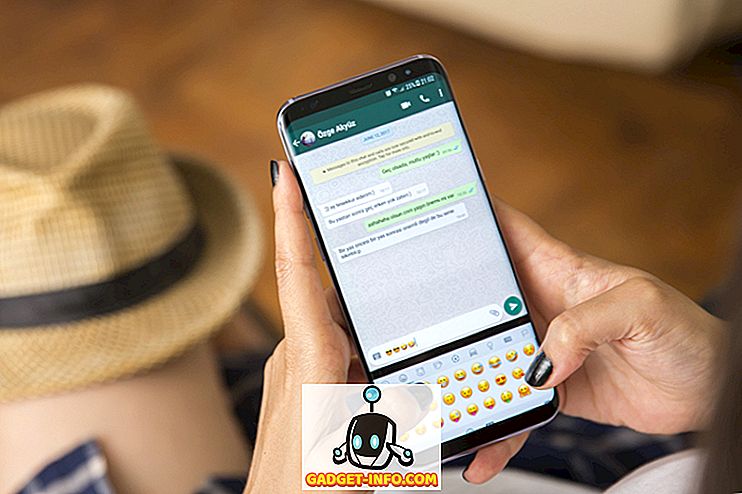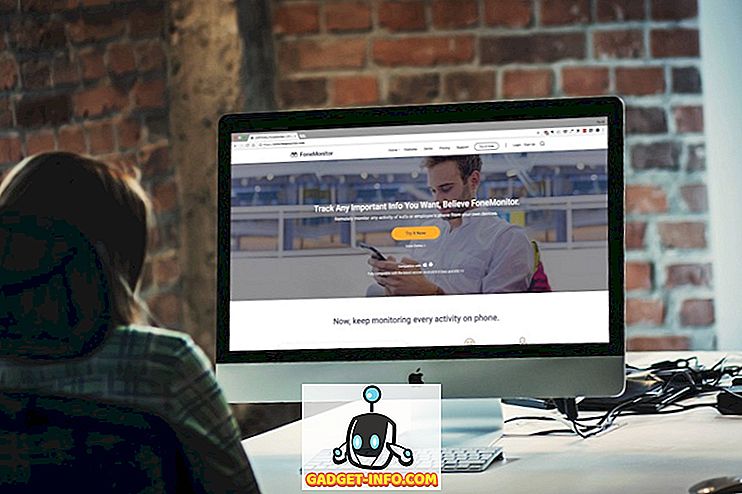Google heeft misschien de WebP-afbeeldingsindeling in 2010 geïntroduceerd, maar er is nog steeds geen native ondersteuning voor dit formaat op de meeste besturingssystemen, waaronder Microsoft Windows en macOS. Met de standaard afbeeldingsviewer (Windows Photo Viewer) en de standaard afbeeldingseditor (Paint) op Windows om out-of-the-box ondersteuning voor WebP uit te rollen, vinden veel mensen het moeilijk om te werken met Play Store-afbeeldingen die zijn gedownload in het WebP-formaat standaard voor mensen die Google Chrome gebruiken. Als jij een van degenen bent die liever met JPG's of PNG's werkt, kun je hier het gebruik van WebP-bestanden volledig vermijden tijdens het downloaden van afbeeldingen uit de Play Store of elders op internet:
Opmerking: u krijgt alleen WebP-afbeeldingen in de Play Store aangeboden als u Google Chrome gebruikt, dus u kunt Firefox, Opera of Internet Explorer gebruiken om deze afbeeldingen standaard te downloaden als JPG of PNG. Als dat het geval is, is de volgende zelfstudie alleen voor Chrome-gebruikers.
Bewaar WebP-afbeeldingen als JPG of PNG met behulp van extensies
- De gemakkelijkste manier om te voorkomen dat je Play Store-afbeeldingen opslaat als WebP, zelfs wanneer je Google Chrome gebruikt, is het downloaden van een extensie met de naam 'Afbeelding opslaan als JPEG, PNG, WebP, Base64' . Zodra u daar bent, klikt u op 'Toevoegen aan Chrome' zoals te zien is in de onderstaande afbeelding.

- Zodra je de extensie hebt geïnstalleerd, ga je naar een willekeurige Play Store-pagina (of een webpagina ergens anders op internet) en klik je gewoon met de rechtermuisknop op een afbeelding . Je krijgt opties om het op te slaan in een van de drie verschillende indelingen zoals te zien in de onderstaande afbeelding, dus maak je keuze.

Dat zijn het jongens, het is zo eenvoudig om elke Play Store-afbeelding in JPG of PNG op te slaan, zelfs tijdens het gebruik van Google Chrome.
Bewaar WebP-afbeeldingen als JPG of PNG-bestanden
Hoewel de hierboven beschreven methode u in staat stelt WebP-afbeeldingen op te slaan als JPG of PNG door eenvoudig te klikken met de rechtermuisknop, kunt u hetzelfde doen zonder deze extensie te installeren, hoewel er nog enkele extra stappen nodig zijn. Klik eerst met de rechtermuisknop op de afbeelding die u wilt opslaan en kies de optie 'Afbeelding kopiëren' in plaats van 'Opslaan als', zoals in de onderstaande afbeelding.

Open MS Paint of een app voor het bewerken van afbeeldingen en plak de gekopieerde afbeelding met Ctrl + V of welke sneltoets ook wordt ondersteund door uw beeldbewerkingssoftware. Als u MS Paint gebruikt, klikt u op de blauwe knop linksboven en plaatst u uw muisaanwijzer op 'Opslaan als', dan krijgt u opties om uw afbeelding op te slaan als JPG, PNG, BMP of GIF.

Download WebP-afbeeldingen als JPG of PNG in Chrome
Het WebP-formaat was een goed idee van Google, gegeven alle voordelen die het heeft voor de meer algemene JPG-bestanden, maar helaas is het zelfs na zoveel jaren van bestaan niet opgestegen. Dat is de reden waarom Google's aandrang om het te gebruiken voor Play Store-afbeeldingen heel wat problemen met zich meebrengt voor velen zoals wij in technische media die er vrij regelmatig mee moeten werken. Als toegewijde Firefox-gebruiker heb ik nog nooit te maken gehad met WebP-gerelateerde problemen, maar in het geval dat je door de hoepels moest gaan om deze afbeeldingen in een meer universeel formaat te bewaren, heb je nu de knowhow om jezelf alle hoofdpijn te besparen. Dus probeer het en laat ons weten hoe het ging, want we horen graag van je.